Σε αυτό το σεμινάριο, θα μάθετε πώς να χειρίζεστε αποτελεσματικά τις μορφές ενικού και πληθυντικού αριθμού στο Excel. Αυτό είναι ιδιαίτερα σημαντικό στον έλεγχο και τις πωλήσεις, όπου οι ακριβείς πληροφορίες σχετικά με το χρόνο, τις ποσότητες και τα νομίσματα είναι συχνά ζωτικής σημασίας. Χρησιμοποιώντας ένα πρακτικό αρχείο του Excel, θα σας δείξουμε πώς να δημιουργείτε προσαρμοσμένες μορφές, για παράδειγμα για τη διάκριση μεταξύ "ημέρα" και "ημέρες" ή "πακέτο" και "πακέτα".
Βασικά συμπεράσματα
- Μπορείτε να εμφανίσετε αυτόματα μορφές ενικού και πληθυντικού αριθμού στο Excel
- Οι καθορισμένες από τον χρήστη μορφές σας επιτρέπουν να εργάζεστε ευέλικτα με αριθμούς και κείμενα.
- Τα παραδείγματα εφαρμογών περιλαμβάνουν χρόνους, ποσότητες και μονάδες.
Οδηγός βήμα προς βήμα
Κατανόηση των βασικών στοιχείων
Για να εφαρμόσετε την έννοια του ενικού και του πληθυντικού αριθμού στο Excel, ανοίξτε πρώτα ένα προετοιμασμένο αρχείο Excel. Ιδανικός θα ήταν ένας πίνακας που παρουσιάζει διαφορετικούς χρόνους και αξιολογήσεις έργων. Οι αντίστοιχες εγγραφές πρέπει να μορφοποιηθούν έτσι ώστε να εμφανίζουν σωστά τόσο τον ενικό όσο και τον πληθυντικό αριθμό.
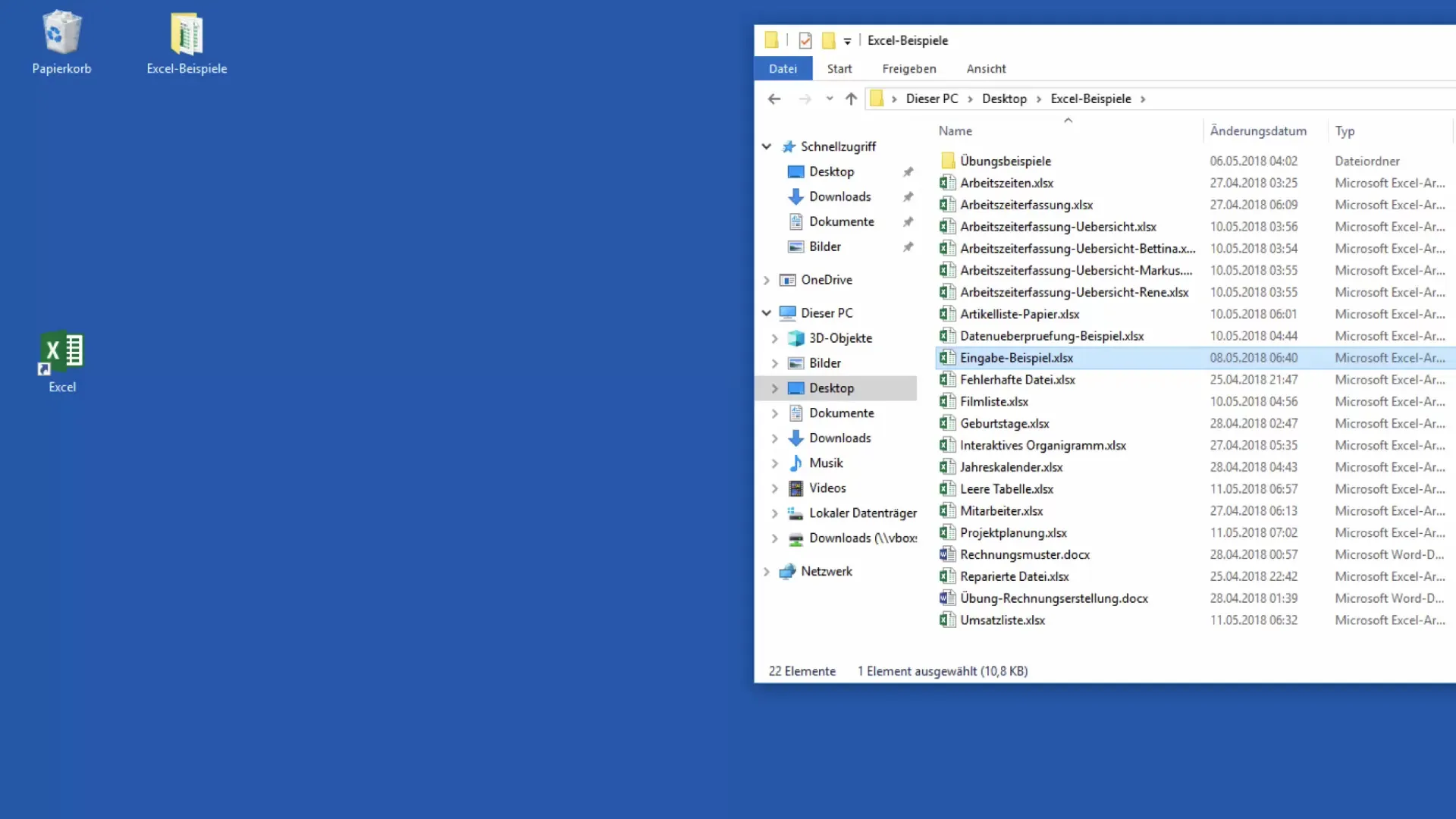
Καλέστε τη μορφοποίηση κελιών
Για να ορίσετε τη μορφοποίηση, μεταβείτε στα κελιά που θέλετε να προσαρμόσετε. Επιλέξτε τα κελιά και, στη συνέχεια, ανοίξτε τη μορφοποίηση κελιών. Μπορείτε να το κάνετε αυτό κάνοντας δεξί κλικ στα επιλεγμένα κελιά ή χρησιμοποιώντας τον συνδυασμό πλήκτρων Ctrl + 1 για να ανοίξετε απευθείας το παράθυρο μορφοποίησης.
Καθορισμός προσαρμοσμένης μορφοποίησης
Στη μορφοποίηση κελιών, μεταβείτε στην επιλογή "Άλλες μορφές αριθμών" και επιλέξτε την επιλογή "Προσαρμοσμένη". Εδώ μπορείτε να εισαγάγετε τους τύπους που απαιτούνται για τη δημιουργία ενικού και πληθυντικού αριθμού. Το σύστημα λειτουργεί συνήθως με τέτοιο τρόπο ώστε οι μορφές να εξαρτώνται από τον αριθμό και τα σχετικά κείμενα.
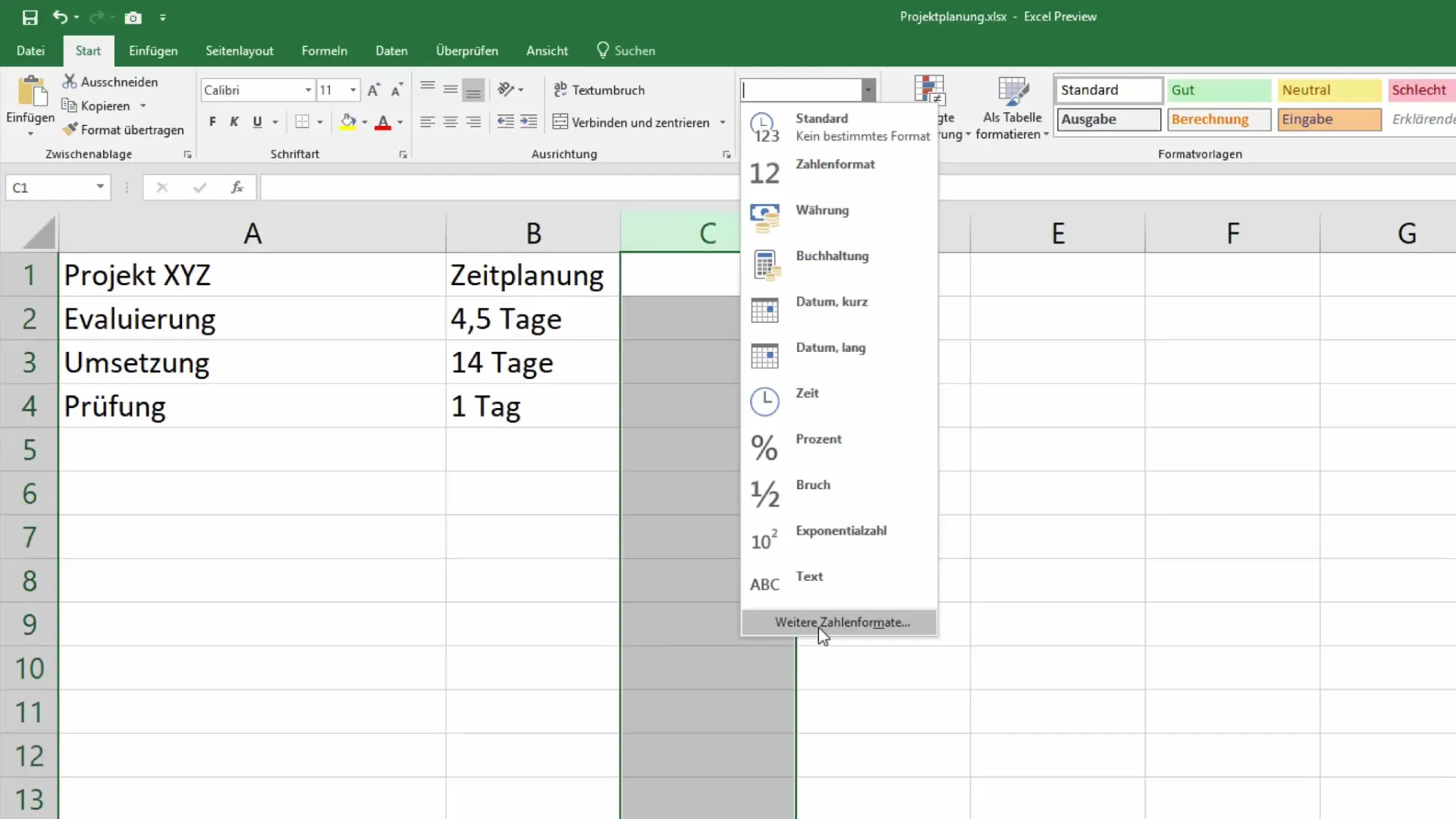
Εισαγωγή μιας απλής συνθήκης
Η βασική ιδέα είναι να χρησιμοποιήσετε μια απλή συνθήκη (IF). Μπορείτε να το κάνετε αυτό μέσα στις αγκύλες που αντιστοιχούν στη σύνταξη. Ορίστε μια συνθήκη όπως το =1 για να πείτε: "Αν η τιμή στο κελί είναι 1, τότε εμφανίστε την 'Ετικέτα'". Διαφορετικά χρησιμοποιείται ο πληθυντικός αριθμός.
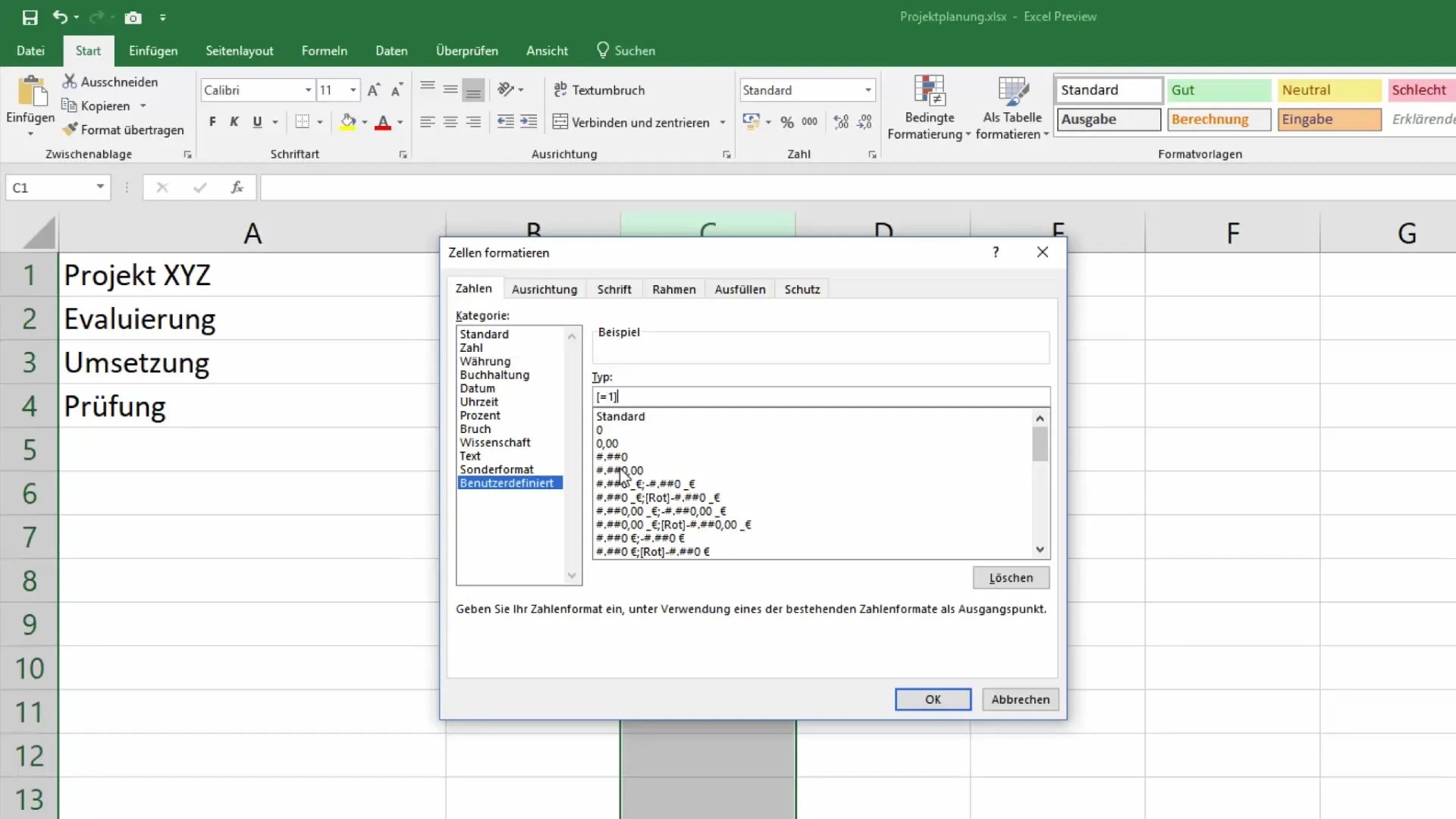
Καθορίστε τη μορφή για διαφορετικές τιμές
Τώρα ορίστε περαιτέρω τη μορφή του αριθμού. Για παράδειγμα, για το 0 ή το 0.0, έτσι ώστε η έξοδος να είναι στη σωστή μονάδα. Αυτό σημαίνει ότι αν η τιμή σας στο κελί είναι 4,5, θα εμφανιστεί "ημέρες", ενώ το 1 θα πρέπει να είναι απλά "ημέρα".
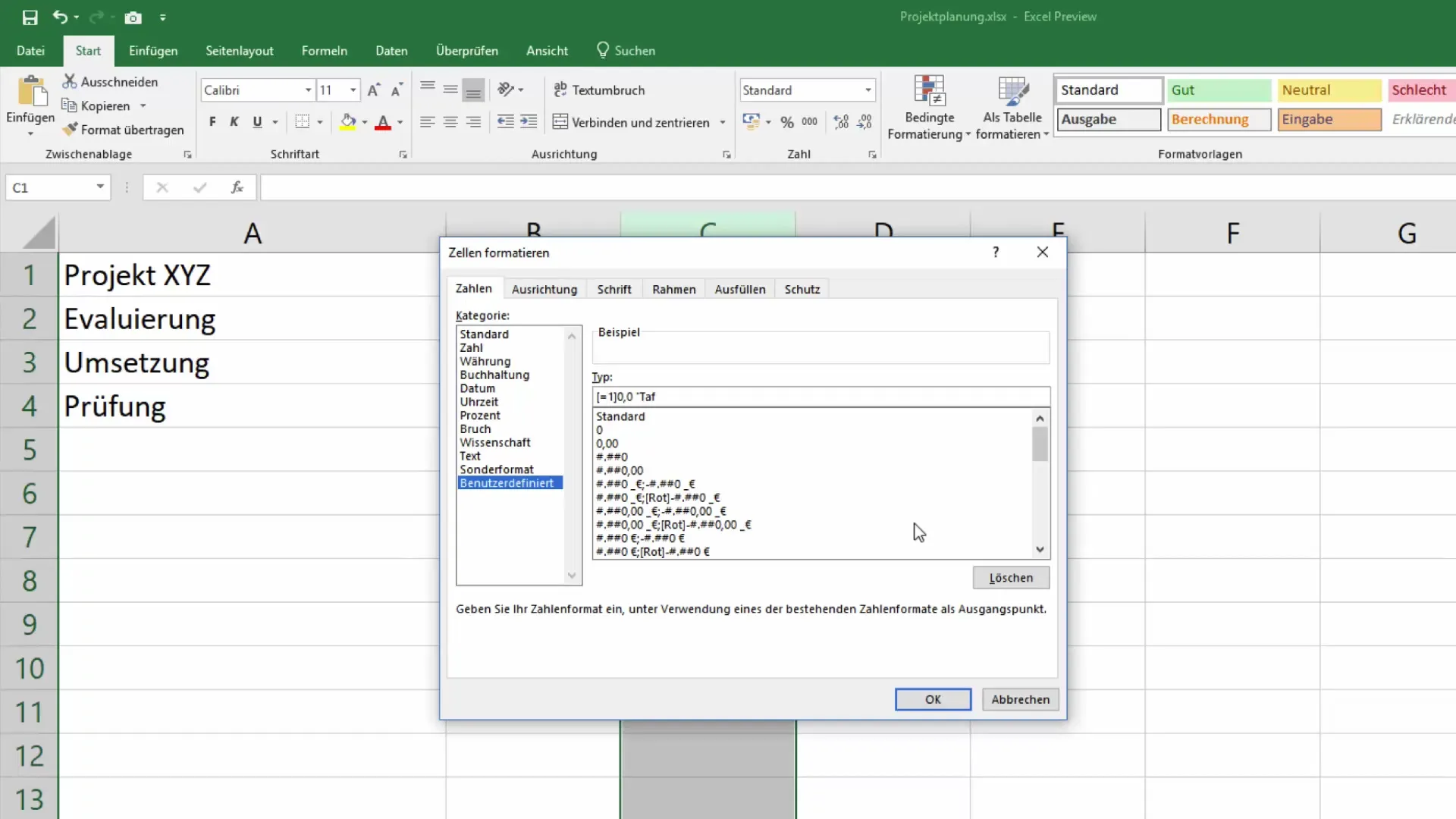
Δοκιμή της μορφοποίησης
Μπορείτε τώρα να ελέγξετε αν η μορφοποίηση λειτουργεί όπως επιθυμείτε. Εισάγετε τιμές στα κελιά και παρατηρήστε αν εμφανίζονται οι σωστές μορφές ενικού ή πληθυντικού αριθμού. Μπορείτε να το επαναλάβετε αυτό για διαφορετικές μονάδες, όπως ημέρες, ώρες ή πακέτα.
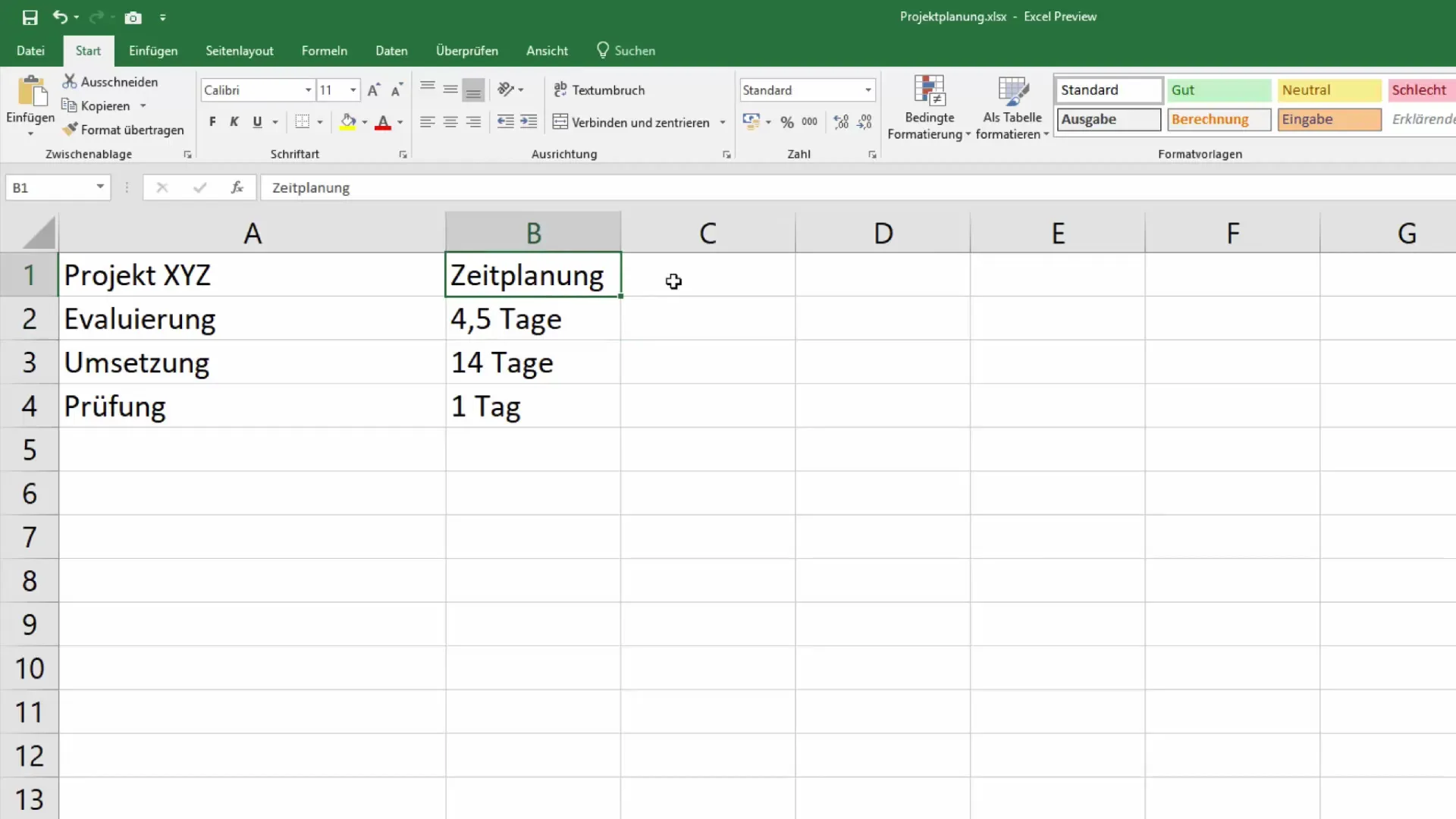
Τελικές προσαρμογές και διαγραφή βοηθητικών στηλών
Αφού ελέγξετε με επιτυχία τη μορφοποίηση, μπορείτε να διαγράψετε τις αρχικές στήλες, αν είναι απαραίτητο. Κρατήστε μόνο τα κελιά που θέλετε πραγματικά να χρησιμοποιήσετε στο τελικό αποτέλεσμα. Οι προσαρμογές θα πρέπει τώρα να έχουν το επιθυμητό αποτέλεσμα: ένα σαφώς δομημένο, ενημερωτικό έγγραφο Excel.
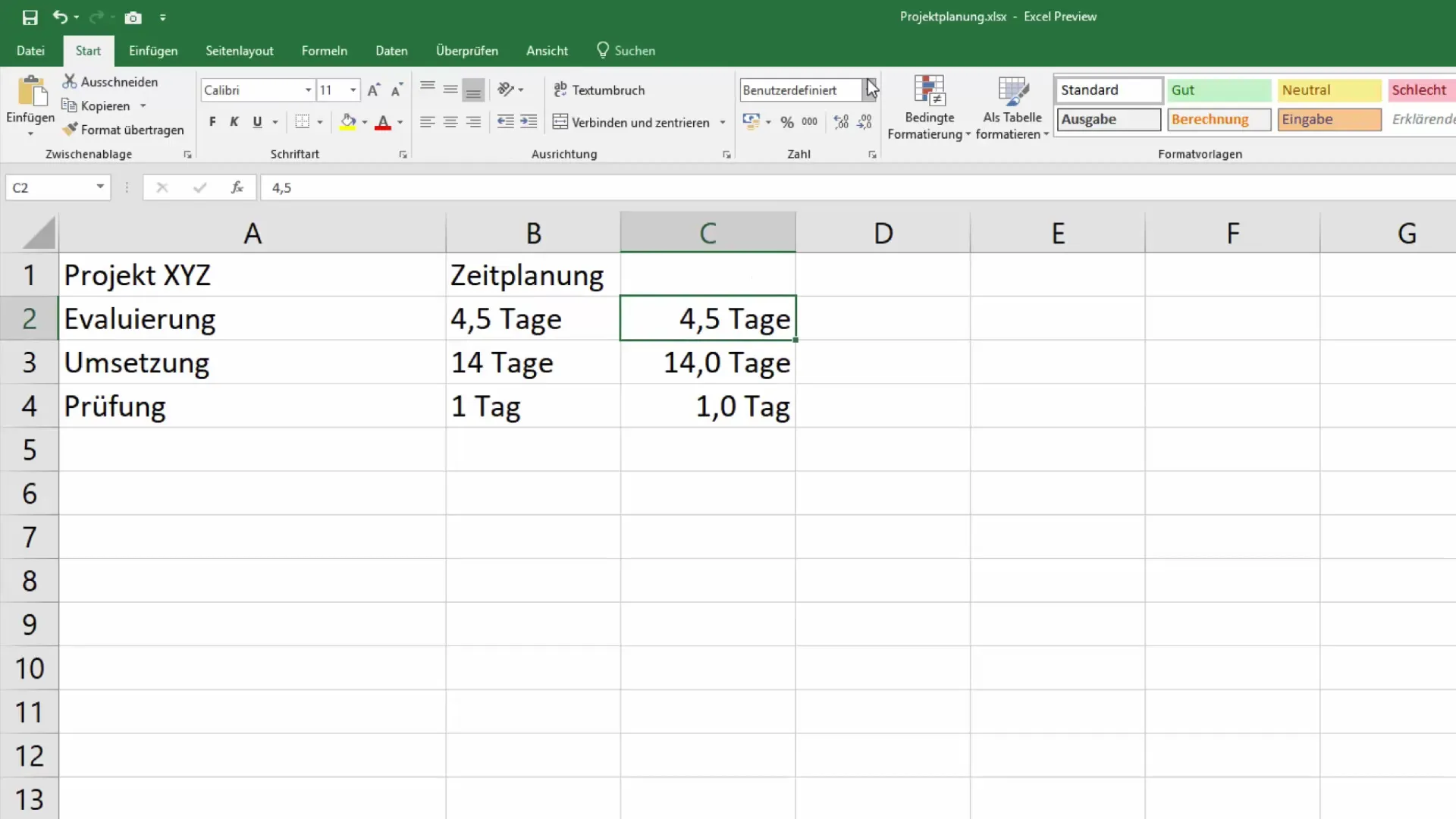
Συμπέρασμα και επόμενα βήματα
Αυτό είναι όλο! Έχετε μάθει με επιτυχία πώς να εργάζεστε με μορφές που ορίζονται από τον χρήστη για τον ενικό και τον πληθυντικό αριθμό στο Excel. Εάν έχετε περαιτέρω ερωτήσεις ή χρειάζεστε πιο εμπεριστατωμένες πληροφορίες, μπορείτε να χρησιμοποιήσετε τα σχόλια.
Σε αυτόν τον οδηγό, μάθατε πώς να διαφοροποιείτε τον ενικό και τον πληθυντικό αριθμό χρησιμοποιώντας μορφοποιήσεις που ορίζονται από το χρήστη στο Excel. Αυτό είναι ιδιαίτερα χρήσιμο στον έλεγχο και τις πωλήσεις για την παροχή ακριβών πληροφοριών.
Συχνές ερωτήσεις
Πώς μπορώ να καλέσω τη μορφοποίηση κελιών στο Excel;Μπορείτε να καλέσετε τη μορφοποίηση κελιών επιλέγοντας τα κελιά και πατώντας Ctrl + 1.
Τι είναι οι τετράγωνες αγκύλες στις μορφοποιήσεις που ορίζονται από τον χρήστη;Οι τετράγωνες αγκύλες χρησιμοποιούνται για την εισαγωγή όρων στις μορφοποιήσεις του Excel, π.χ. για τη διάκριση μεταξύ ενικού και πληθυντικού αριθμού.
Τι πρέπει να κάνω αν η μορφοποίηση δεν εμφανίζεται σωστά;Ελέγξτε όλες τις καταχωρήσεις στη μορφοποίηση κελιών και βεβαιωθείτε ότι οι συνθήκες έχουν οριστεί σωστά.
Μπορώ να χρησιμοποιήσω την ίδια μορφοποίηση για διαφορετικές μονάδες;Ναι, η μορφοποίηση μπορεί να προσαρμοστεί για κάθε μονάδα αλλάζοντας ανάλογα τα κείμενα που αφορούν το σώμα.


